Win10系统怎么设置开机不启动OneDrive
更新日期:2024-03-23 15:27:12
来源:转载
手机扫码继续观看

OneDrive是微软的云存储服务,它可以帮助我们更好的存储资料。不过,最近有位win10系统用户反馈自己电脑中的OneDrive总会开机自启,很是占用时间。这该怎么办呢?下面,小编就向大家分享win10系统设置开机不启动OneDrive的具体方法。
具体方法如下:
1、开机,看电脑右下角。
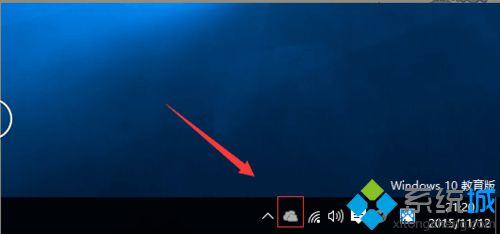
2、右键,单击,选择“设置”。
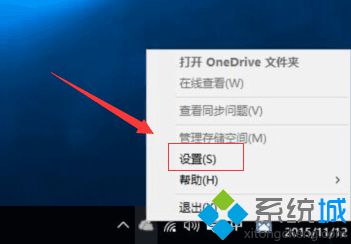
3、在,对话框中,选择“设置”选项卡。
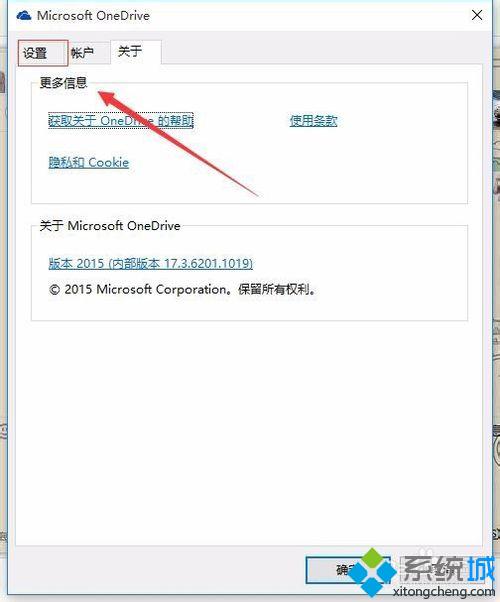
4、将“当我登录Windows时启动OneDrive”,前面的勾勾去掉,然后,选择“确定”按钮。
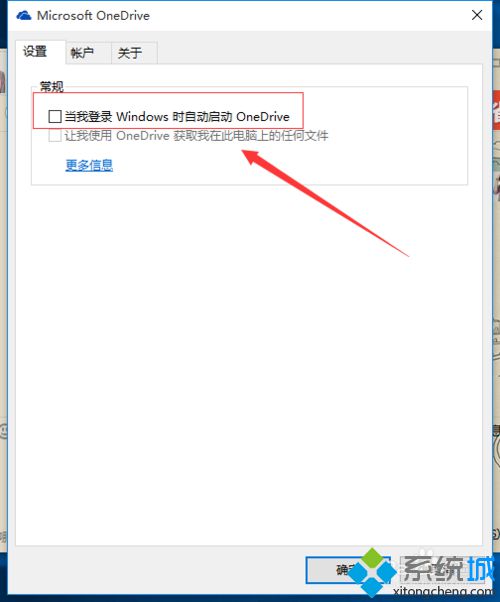
win10系统设置开机不启动OneDrive的方法就分享到这里了。如果你也不希望OneDrive应用开机时自动启动的话,那么不妨按照上述小编分享的方法操作看看!
相关推荐:
win10 onedrive启动和关闭的方法【图文】
该文章是否有帮助到您?
常见问题
- monterey12.1正式版无法检测更新详情0次
- zui13更新计划详细介绍0次
- 优麒麟u盘安装详细教程0次
- 优麒麟和银河麒麟区别详细介绍0次
- monterey屏幕镜像使用教程0次
- monterey关闭sip教程0次
- 优麒麟操作系统详细评测0次
- monterey支持多设备互动吗详情0次
- 优麒麟中文设置教程0次
- monterey和bigsur区别详细介绍0次
系统下载排行
周
月
其他人正在下载
更多
安卓下载
更多
手机上观看
![]() 扫码手机上观看
扫码手机上观看
下一个:
U盘重装视频











